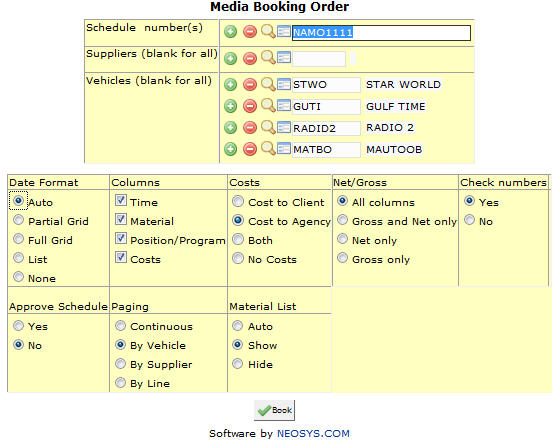Quick Orders: Difference between revisions
From NEOSYS User Support Wiki
Jump to navigationJump to search
No edit summary |
No edit summary |
||
| Line 2: | Line 2: | ||
=== Schedule Number(s) === | === Schedule Number(s) === | ||
Schedule to be booked. | Schedule(s) to be booked. | ||
Enter the schedule | Enter the schedule number or Press F7 to Search or Press F6 to Create New. Click on '''+''' to select multiple Schedules. | ||
=== Supplier === | === Supplier === | ||
Supplier(s) whose orders are to be booked. | |||
Enter Supplier Code or Press F7 to Search or F6 to Create New. Click on '''+''' to select multiple suppliers. | Enter Supplier Code or Press F7 to Search or F6 to Create New. Click on '''+''' to select multiple suppliers. | ||
=== Vehicle === | === Vehicle === | ||
Vehicle(s) to be booked. | |||
Enter Vehicle Code or Press F7 to Search or F6 to Create New. Click on '''+''' to select multiple vehicles. | Enter Vehicle Code or Press F7 to Search or F6 to Create New. Click on '''+''' to select multiple vehicles. | ||
Revision as of 06:47, 8 January 2012
Schedule Number(s)
Schedule(s) to be booked.
Enter the schedule number or Press F7 to Search or Press F6 to Create New. Click on + to select multiple Schedules.
Supplier
Supplier(s) whose orders are to be booked.
Enter Supplier Code or Press F7 to Search or F6 to Create New. Click on + to select multiple suppliers.
Vehicle
Vehicle(s) to be booked.
Enter Vehicle Code or Press F7 to Search or F6 to Create New. Click on + to select multiple vehicles.